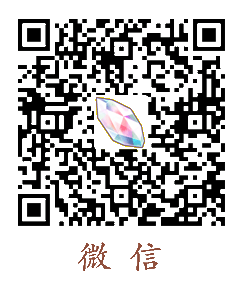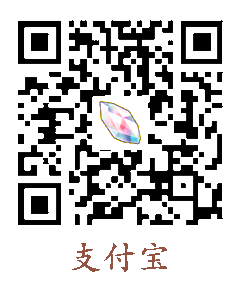关于作者
GcsSloop,一名 2.5 次元魔法师。
微博 | GitHub | 博客

1. 前言
之前,我在 GitHub 分享了一个开源库:rclayout,这个库的主要目的是快速实现 Android中 的圆角需求,例如这样的效果。

分享这个库的时候只是觉得可能有用而已,但没有想到居然有了 800 多个 Star,看来有不少人像我一样,对圆角这一需求比较苦恼。
圆角算是一种比较常见的需求了,最常应用于图片,因此可以找到大量的自定义圆角 ImageView,不仅如此,一些比较流行的图片加载框架也都对圆角进行了支持,像 Fresco 和 Glide 很容易就能实现圆角效果。
除了图片之外,另一种比较常见的就是圆角背景了,例如 TextView 的背景或者 Button 的背景,针对于背景的圆角也很容易实现,一般用图片或者写一个 shape 就行了,例如:
<?xml version="1.0" encoding="utf-8"?>
<shape xmlns:android="http://schemas.android.com/apk/res/android">
<solid android:color="#66CCFF" />
<corners android:topLeftRadius="6dp"
android:topRightRadius="6dp"
android:bottomRightRadius="6dp"
android:bottomLeftRadius="6dp"/>
</shape>
上面的这些都是很容易实现的常见需求,但也有一种稍微特殊的常见需求,像下面这样:
由多个控件组合而成的条目,包括左上角一个角标、文字、文字背景和图片。
 从上图可以看出啦,图片已经是圆角了,可是角标和文字背景依旧是方的,这显然不是我们想要的效果。
从上图可以看出啦,图片已经是圆角了,可是角标和文字背景依旧是方的,这显然不是我们想要的效果。
我之前对这种组合控件的处理方案是这样的:
角标:让设计重新切成带圆角的图,或者用支持圆角的ImageView进行展示。
文字背景:做一张带圆角的图,或者写一个底部是圆角的 shape。
这样展示是没有问题的,唯一比较麻烦的是改需求的时候,如果需要调整圆角的大小,需要分别调整三个地方:图片的圆角、角标的圆角、以及文字背景的圆角。如果一个地方忘记了调整,那么就会出现圆角无法对齐的情况。
正因如此,才想到开发一个圆角布局,将它们包裹起来,这样在不仅省去了处理角标和文字背景的麻烦,在修改需求的时候也只用修改一个地方就可以了。
2. 圆角布局原理
所谓圆角布局,本质上还是一个方块,只不过是让圆角之外的部分不显示而已,简单来说就是对画布进行裁剪,也可以理解为设置一个遮罩,让目标区域外的内容不显示。
2.1 clipPath
在最初设计的时候,使用了 canvas 中 clipPath 的方法,该方法实现起来简单快速,原理如下:
2.1.1 构造一个带圆角的Path
初始化圆角信息和Path:
// 1. 定义圆角信息 和 path
private float[] radii = new float[8]; // top-left, top-right, bottom-right, bottom-left
private Path mPath;
// 2. 通过自定义属性获取圆角信息(以左上角为例)
TypedArray ta = context.obtainStyledAttributes(attrs, R.styleable.RCRelativeLayout);
mRoundCorner = ta.getDimensionPixelSize(R.styleable.RCRelativeLayout_round_corner, 0);
radii[0] = mRoundCornerTopLeft;
radii[1] = mRoundCornerTopLeft;
// 3. 创建空的Path
mPath = new Path();
在 onSizeChanged 方法中根据 View 大小创建圆角 Path,在这里要注意对 padding 值的处理。
@Override
protected void onSizeChanged(int w, int h, int oldw, int oldh) {
super.onSizeChanged(w, h, oldw, oldh);
mRectF.left = getPaddingLeft();
mRectF.top = getPaddingTop();
mRectF.right = w - getPaddingRight();
mRectF.bottom = h - getPaddingBottom();
mPath.addRoundRect(mRectF, radii, Path.Direction.CW);
}
2.1.2 剪裁画布
直接使用 canvas 的 clipPath 方法进行剪裁。
@Override
protected boolean drawChild(Canvas canvas, View child, long drawingTime) {
// 绘制圆角
canvas.clipPath(mPath);
return super.drawChild(canvas, child, drawingTime);
}
这样一个圆角布局就实现了。
2.2 setXfermode
由于 clipPath 方法不支持抗锯齿,因此在一些分辨率较低的设备上边缘看起来非常粗糙,所以换了一种实现方案,利用画笔的模式来实现对内容区域的剪裁。
有关于画笔模式可以参考:http://www.gcssloop.com/customview/Color
2.2.1 Paint
创建画笔并设置其模式:
private Paint mPaint; // 画笔
mPaint = new Paint();
mPaint.setColor(Color.WHITE);
mPaint.setAntiAlias(true);
// 绘制模式为填充
mPaint.setStyle(Paint.Style.FILL);
// 混合模式为 DST_IN, 即仅显示当前绘制区域和背景区域交集的部分,并仅显示背景内容。
mPaint.setXfermode(new PorterDuffXfermode(PorterDuff.Mode.DST_IN));
2.2.2 绘制
创建带有圆角 Path 的内容不变,只不过这次将绘制部分移动到了 dispatchDraw 里面,其实放在 drawChild 里面也是可以的,只要注意一下绘制顺序即可。
由于画笔模式是 SDT_IN,所以会显示原有内容区域和圆角Path区域交集的部分,并仅显示原有内容
@Override
protected void dispatchDraw(Canvas canvas) {
canvas.saveLayer(new RectF(0, 0, canvas.getWidth(), canvas.getHeight()), null, Canvas
.ALL_SAVE_FLAG);
// 绘制子控件
super.dispatchDraw(canvas);
// 绘制带有圆角的 Path
canvas.drawPath(mPath, mPaint);
canvas.restore();
}
2.3 支持圆形
知道了绘制原理想要支持圆形就很简单了,其实就是将带有圆角矩形的 Path 更换为带有圆形的 Path 即可。
为了支持圆形,我定义了一个 roundAsCircle 属性,只要检测到这个属性,就在 Path 中添加一个圆形,否则添加一个圆角矩形。
在支持圆形的时候有一个坑需要注意一下,就是控件长宽比不一致的情况下,由于是按照最短的边计算的,所以在长宽比不一致的情况下,直接向 Path 添加圆形, Path 是无法填充满画布的,在绘制的时候可能会出现圆形之外依旧有内容被绘制出来,所以这里使用了两个 moveTo 操作来让 Path 填充满画布(下文代码中注释部分)。
@Override
protected void onSizeChanged(int w, int h, int oldw, int oldh) {
super.onSizeChanged(w, h, oldw, oldh);
RectF areas = new RectF();
areas.left = getPaddingLeft();
areas.top = getPaddingTop();
areas.right = w - getPaddingRight();
areas.bottom = h - getPaddingBottom();
mClipPath.reset();
if (mRoundAsCircle) {
float d = areas.width() >= areas.height() ? areas.height() : areas.width();
float r = d / 2;
PointF center = new PointF(w / 2, h / 2);
mClipPath.addCircle(center.x, center.y, r, Path.Direction.CW);
mClipPath.moveTo(0, 0); // 通过空操作让Path区域占满画布
mClipPath.moveTo(w, h);
} else {
mClipPath.addRoundRect(areas, radii, Path.Direction.CW);
}
Region clip = new Region((int) areas.left, (int) areas.top,
(int) areas.right, (int) areas.bottom);
mAreaRegion.setPath(mClipPath, clip);
}
2.4 支持描边
支持描边就更简单了,就是基础的绘制操作,如下:
@Override
protected void dispatchDraw(Canvas canvas) {
canvas.saveLayer(new RectF(0, 0, canvas.getWidth(), canvas.getHeight()), null, Canvas
.ALL_SAVE_FLAG);
super.dispatchDraw(canvas);
// 描边
if (mStrokeWidth > 0) {
mPaint.setXfermode(null);
mPaint.setStrokeWidth(mStrokeWidth * 2);
mPaint.setColor(mStrokeColor);
mPaint.setStyle(Paint.Style.STROKE);
canvas.drawPath(mStrokePath, mPaint);
}
// 剪裁
mPaint.setXfermode(new PorterDuffXfermode(PorterDuff.Mode.DST_IN));
mPaint.setStrokeWidth(0);
mPaint.setStyle(Paint.Style.FILL);
canvas.drawPath(mClipPath, mPaint);
canvas.restore();
}
2.5 限定点击区域
上面虽然实现了的圆角、圆形的显示,但是没有被绘制出来的部分依旧是可以被点击的,因此需要限定点击区域,对超出显示区域的部分不进行响应。
这个原理也不复杂,主要是利用事件分发机制和 Region 的 contains 方法。
2.5.1 获取可点击区域
// 定义 Region,即内容区域
private Region mAreaRegion;
mAreaRegion = new Region();
// 根据内容区域 Path 创建 Region,clip 为整个画布大小
Region clip = new Region((int) areas.left, (int) areas.top,
(int) areas.right, (int) areas.bottom);
mAreaRegion.setPath(mStrokePath, clip);
2.5.2 对超出区域外的事件不处理
使用 contains 方法判断事件的位置是否在区域内,如果不在区域内,就直接返回 false,表示不处理。
@Override
public boolean dispatchTouchEvent(MotionEvent ev) {
if (!mAreaRegion.contains((int) ev.getX(), (int) ev.getY())) {
return false;
}
return super.dispatchTouchEvent(ev);
}
到此为止,有关通用圆角布局的核心内容就结束了。
3. 结语
通用圆角布局的原理并不复杂,而且代码实现起来也非常简单,感兴趣的可以在 Github 上看一下源码,核心代码不过 100 行左右。
RCLayout: https://github.com/GcsSloop/rclayout
关于作者
GcsSloop,一名 2.5 次元魔法师。